何だっけ…ってなった時用。
インテリセンスのウィンドウを半透明にする
「Ctrlキー」を押すと半透明になります。
↓斜線部分が半透明になり、下のコードが見えるようになります。
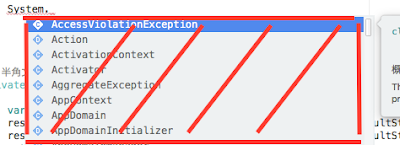
コメント化
Win
コメント化「CTRL+K、C」
コメント解除「CTRL+K、U」
Mac
コメント化「コマンド+/」
コメント解除「コマンド+/」
インテリセンス
インテリセンスの候補表示中以下のキーにより確定後の動きに違いがでます。
候補の確定
「Tabキー」「Enterキー」
候補の確定+入力キーの文字入力
「(キー」「,キー」「スペースキー」
候補の確定+次の候補表示
「.キー」(c++では「::キー」)
自動挿入された(){}内から外へのカーソル自動移動
連続入力中の()内や{}内で
「Tabキー」を入力すると
自動挿入された()や{}の外へカーソルが自動移動します。
インテリセンスを行うか行わないかの切り替え
Win
候補表示中に、
「Alt+K」
Mac
なし
パラメーター(メソッドの引数)の説明を表示
メソッドの()内にカーソルを置いて、
「CTRL+Shift+スペース」
クイックヒント、メソッドの説明を表示
Win
メソッド名の上にカーソルを置いて、
「CTRL+K、I」
(メソッド名にマウスカーソルを置いても表示する)
Mac
(メソッド名にマウスカーソルを置いても表示する)
デバッグ
デバッグ実行
「F5」
デバッグ中止
「Shift+F5」
ブレークポイント
Win
ブレークポイントを設定、削除
「F9」
ブレークポイントを全て削除
「CTRL+Shift+F9」
Mac
ブレークポイントを設定、削除
「F9」
ブレークポイントを全て削除
「コマンド+Shift+F9」
ステップオーバー(ブレーク中メソッド内に入らないで処理を進める)
「F10」
ステップイン(ブレーク中メソッド内に入って処理を進める)
「F11」
他
以下のサイトを参考にしました。
IntelliSense の使用方法
https://docs.microsoft.com/ja-jp/visualstudio/ide/using-intellisense
https://msdn.microsoft.com/ja-jp/library/hcw1s69b(v=vs.140).aspx
メモ:
よく考えたら当たり前の事なんだけど、
「VisualStudio for Mac」の「Xamarin.Mac」でアプリ作った場合、
Windowsみたいに「ClickOnce」や「InstallShield」に対応していないよね。
どのようにするのか、調べておく事。
0 件のコメント:
コメントを投稿